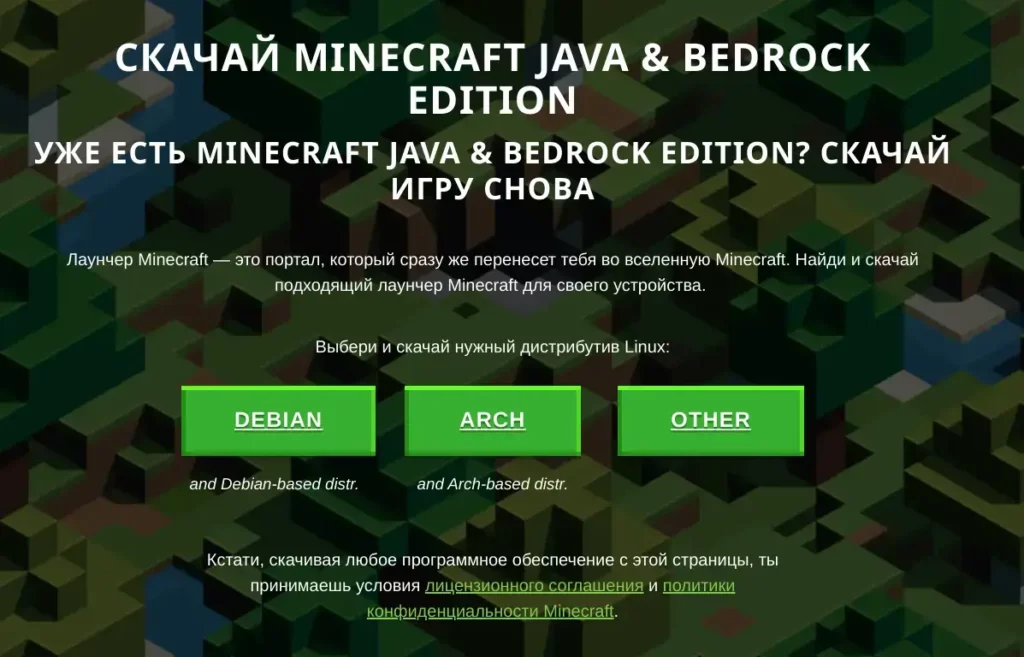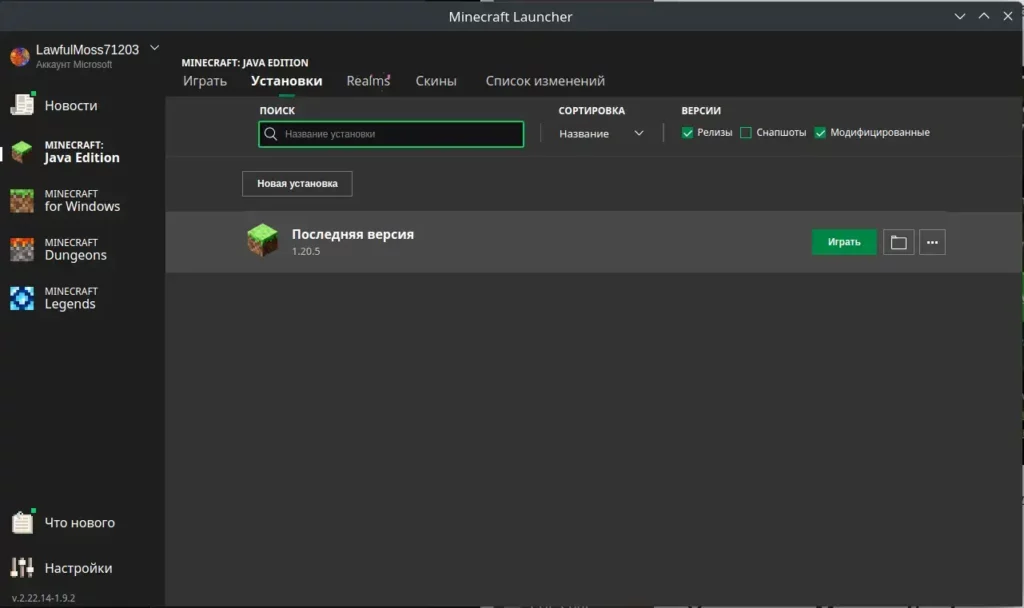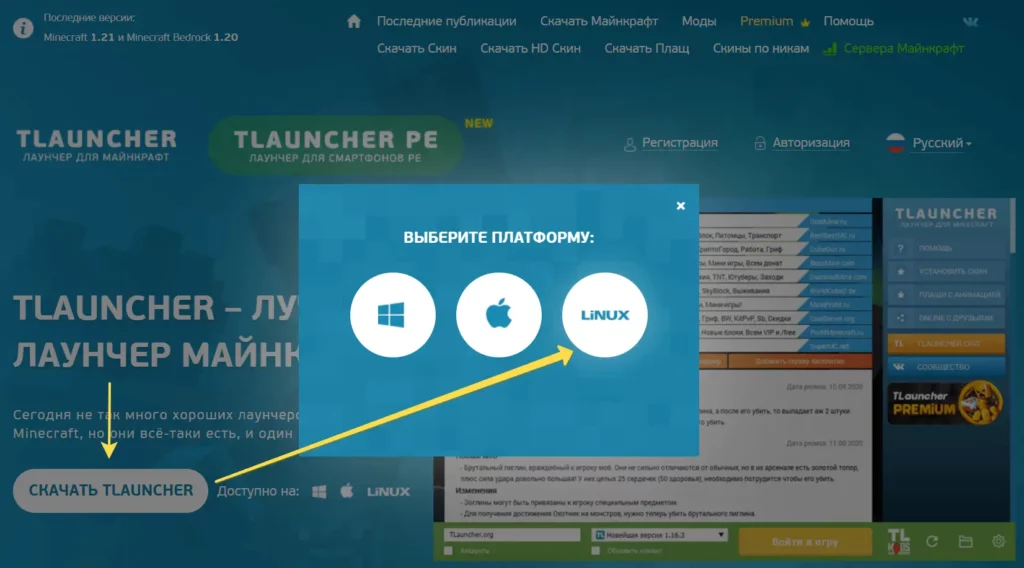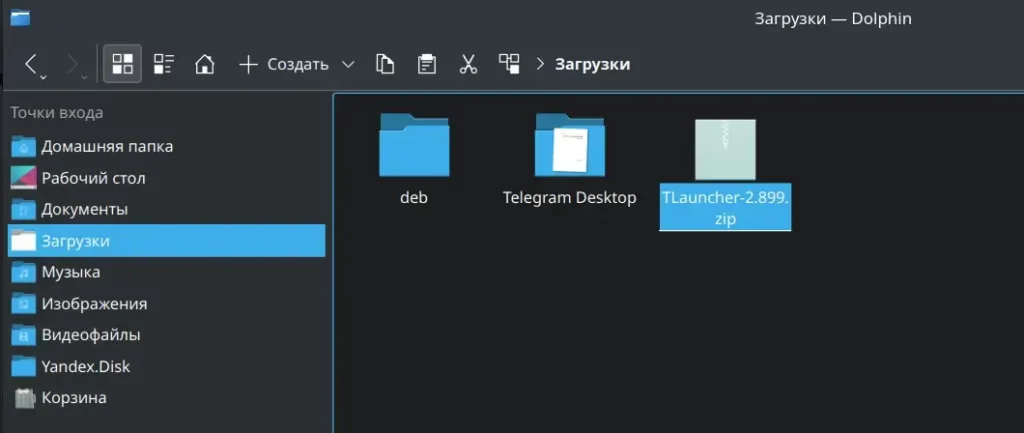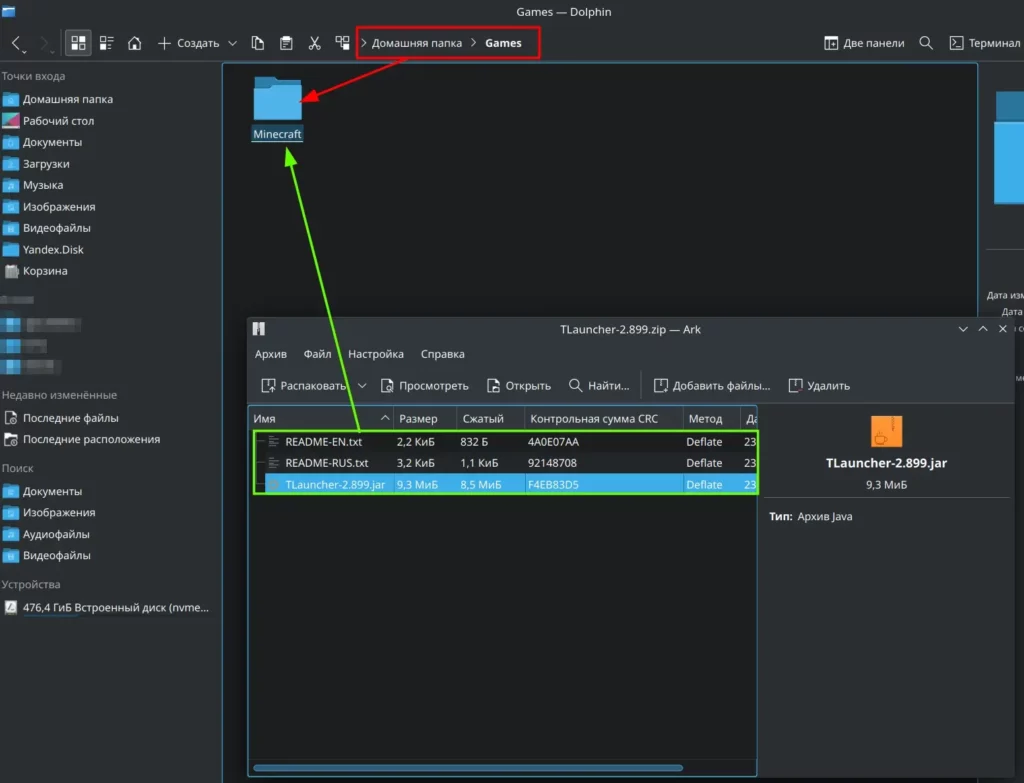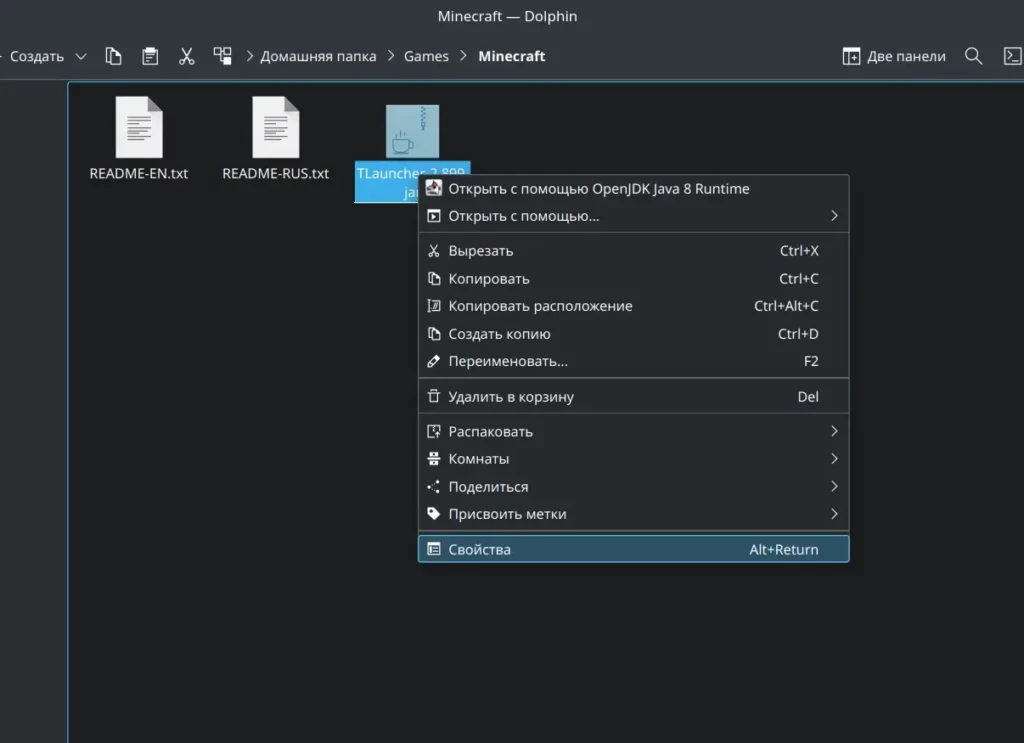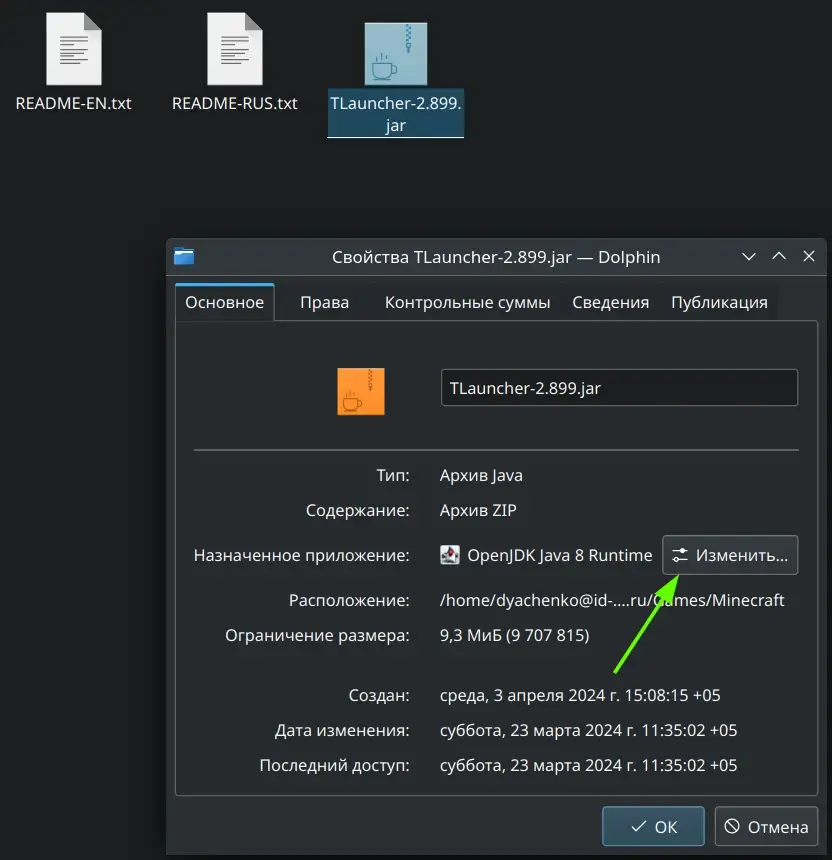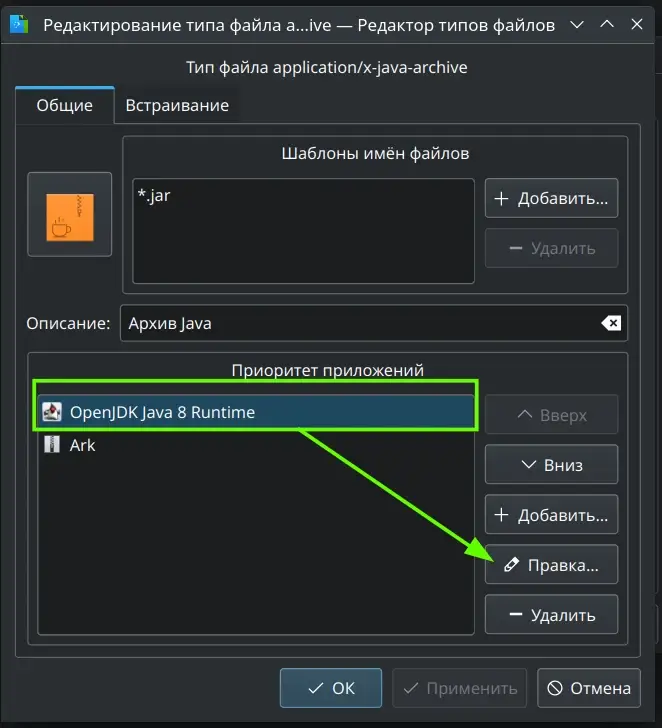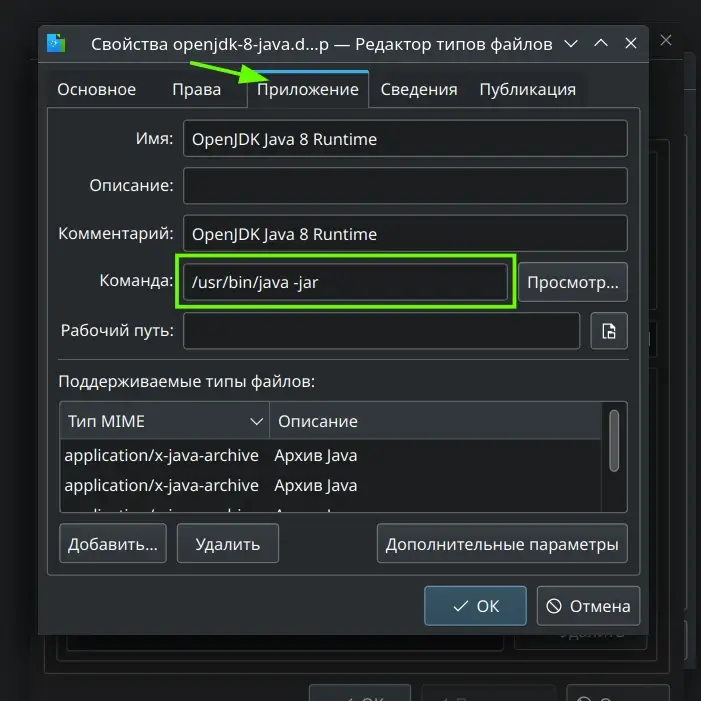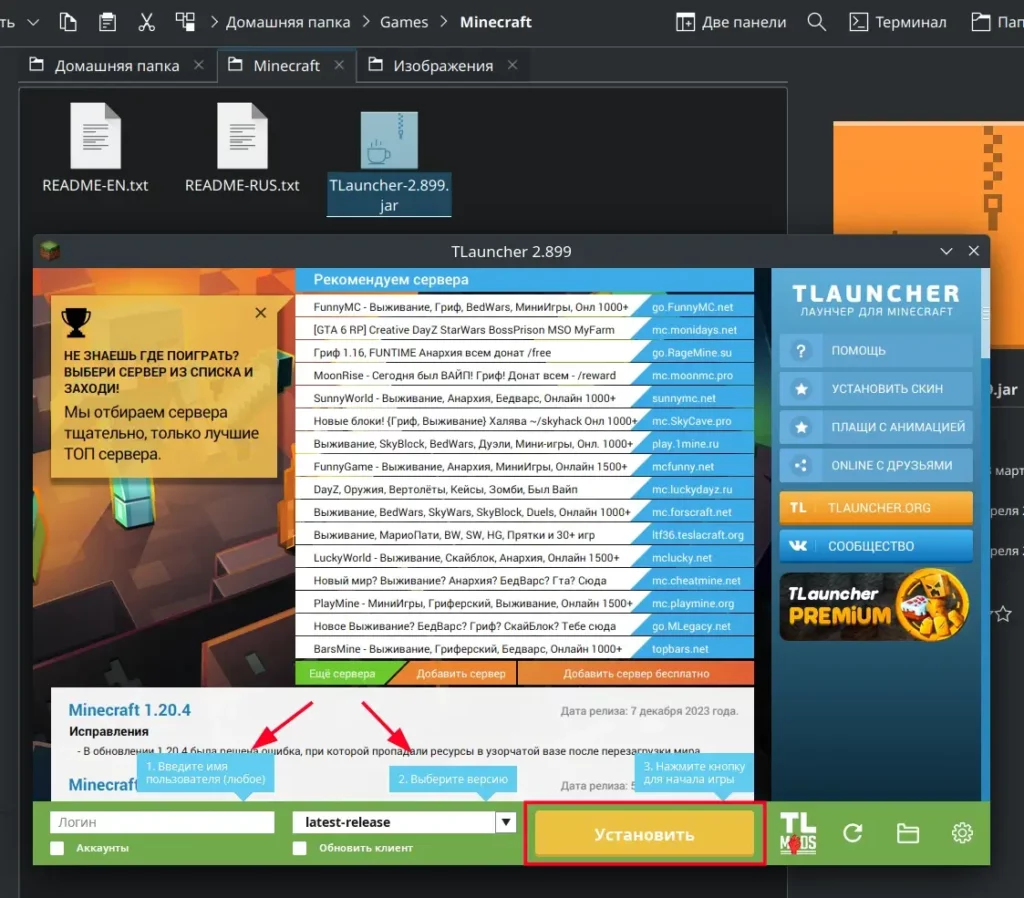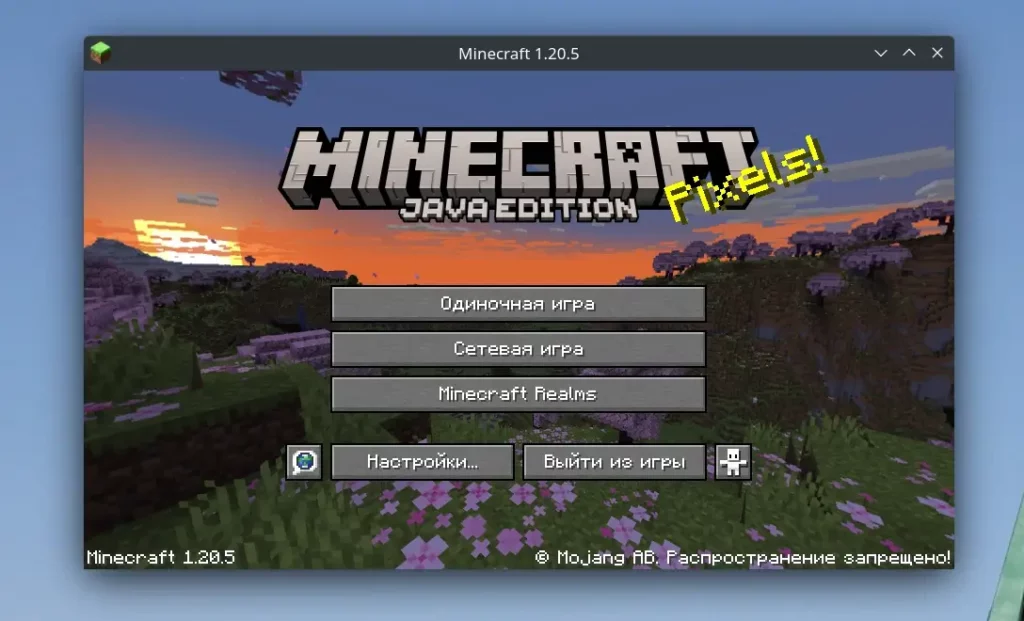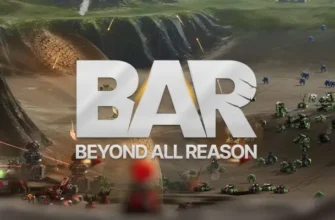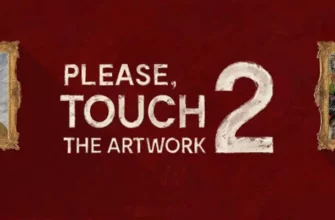Minecraft — популярная игра песочница, которую особенно любят дети. В Linux есть несколько вариантов запуска этой игры, кроме того есть так же несколько версий самой игры. Мы рассмотрим возможности запуска всех вариантов игры.
Рекомендуется к изучению: Как приобретать игры в Steam из России в условиях ограничений
- Какие версии Minecraft существуют
- Установка Minecraft в Linux
- Установка Minecraft с помощью epm
- Установка Minecraft из Flatpak
- Установка Minecraft в Linux с помощью TLauncher
- Установка Java
- Установка Java 8 в Ubuntu
- Установка Java в AltLinux
- Установка Java в Debian и Mint
- Установка Java 8 в Arch Linux
- Установка Java 11 в Fedora
- Запуск Minecraft Bedrock edition в Linux
- Другие лаунчеры Minecraft
- Альтернативы Minecraft в Linux
Какие версии Minecraft существуют
Первым делом давайте разберемся с версиями игры. Их две:
- Оригинальная игра которая именуется Bedrock Edition;
- Версия для Linux и MacOS именуется Java Edition.
Первая версия является основной и наиболее функциональной, в том смысле, что под неё больше всего дополнительного контента и возможностей. Второй вариант это написанный на языке Java кросплатформенный вариант игры. Важно, что приобретая Minecraft вы автоматически приобретаете обе версии. Так же minecraft входит в подписку GamePass Microsoft Xbox и если она у вас имеется, то приобретать отдельно игру не нужно.
Большинству игроков, если только нет потребности в каких-то специфических возможностях Bedroc редакции, хватит Java edition. И её проще всего запустить на Linux. Но так же есть возможности запуска и Bedrock на Linux. В основном это запуск портированной из Android версии игры.
Установка Minecraft в Linux
Первый и самый очевидный способ это установка оригинального лаунчера Minecraft. Для этого на сайте игры скачиваем пакет под нашу операционную систему и устанавливаем.
После этого установите пакет штатными средствами операционной системы и запустите из меню официальный лаунчер игры.
При первом запуске лаунчер скачает необходимые файлы автоматически, а так же попросит вас войти в учетную запись Microsoft.
Установка Minecraft с помощью epm
Установить официальный лаунчер Minecraft в любом дистрибутиве, в том числе в отечественных AltLinux или ROSA можно с помощью менеджера пакетов EPM. О том, что это такое и как его установить читайте в инструкции по EPM. После того как вы его установили в консоли выполните с правами суперпользователя следующую команду:
epm play minecraft-launcher
Кроме Minecraft с помощью EPM можно устанавливать массу полезного ПО, да и в принципе это удобный и универсальный инструмент управления пакетами. Рекомендую его всегда устанавливать сразу после установки операционной системы.
Установка Minecraft из Flatpak
У игры есть пакет в репозитории Flathub и соответственно игру можно установить используя этот пакетный менеджер. Если ещё не знаете, что такое flatpack стоит начать изучение с инструкции по flatpak и flathub.
Страница игры в репозитории находится здесь.
Установить игру можно следующей командой:
flatpak install flathub com.mojang.Minecraft
После этого игра появится в главном меню.
Установка Minecraft в Linux с помощью TLauncher
Один из самых простых и удобных способов запуска оригинальной версии Minecraft на Linux является TLauncher. Это программа для запуска Minecraft и различных модов для него.
Внимание! Большинство сторонних лаунчеров, таких как TLauncher или Legacy Launcher позволяют запускать игру без лицензионной копии. Администрация сайта Gamebuntu.Ru порицает пиратство и мы надеемся, что вы будете использовать данные инструменты исключительно имея легальную копию игры, поскольку использовать лицензионную копию игры данные лаунчеры так же позволяют.
Как и оригинальный Minecraft Java Edition, TLauncher разработан на языке программирования Java и чтобы запустить его в вашей операционной системе первым делом необходимо установить виртуальную машину Java. После установки вы сможете войти в свой аккаунт Microsoft и играть в оригинальную версию Minecraft Java Edition.
Установка Java
Поскольку программа TLauncher, как и оригинальный Minecraft, написана на Java предварительно необходимо установить виртуальную машину Java. Делается это просто в несколько команд.
Стоит обратить внимание, что разработчик TLauncher рекомендует использовать для запуска исключительно с 8-й версией Java поэтому если у вас установлена 9-я или 10-я версия то необходимо либо сконфигурировать запуск Tlauncher в 8-й версии либо полностью удалить другие версии Java. В некоторых дистрибутивах Tlauncher так же нормально работает с 11-й версией Java.
Установка Java 8 в Ubuntu
sudo apt update #обновление базы пакетов sudo apt install openjdk-8-jre # установка Java sudo apt install openjfx
Установка Java в AltLinux
Для запуска TLauncher в Altlinux установите Java 8 используя следующие команды:
su - apt-get update #обновление базы пакетов apt-get install java-1.8.0-openjdk openjfx # установка Java
Установка Java в Debian и Mint
sudo apt update sudo apt install default-jdk
Установка Java 8 в Arch Linux
sudo pacman -Suuy sudo pacman -S jdk8-openjdk jre8-openjdk jre8-openjdk-headless
Установка Java 11 в Fedora
sudo yum install java-11-openjdk sudo update-alternatives --config java # указать в запросе команды число соответствующей версии - 11
Следующим шагом необходимо скачать с официального сайта TLauncher (https://tlauncher.org/) последнюю версию. Просто кликнете скачать и выбираете Linux.
Далее все действия я буду демонстрировать скриншотами в рабочей среде KDE, но и в Gnome и в XFCE эти действия будут аналогичными или похожими, включая наименования контекстных меню и вкладки свойств файла. Я лишь показываю общий принцип.
В результате загрузки вы получите файл TLauncher-Номерверсии.zip
Необходимо извлечь из этого архива всё содержимое в одну папку. Например вы можете создать в домашнем каталоге папку Games, внутри которой создать папку Minecraft и уже в неё распаковать содержимое архива.
После этого перейдите в папку Minecraft и кликните правой клавишей мыши по файлу TLauncher??.jar
В появившемся контекстном меню необходимо выбрать свойства. В открывшемся окне необходимо изменить программу запуска для этого типа файлов.
Вы можете этого не делать, если сразу после распаковки TLauncher в вашем дистрибутиве при двойном клике по файлу с расширением jar автоматически происходит нормальный запуск приложения. Но лично у меня и в ArchLinux и в Kubuntu это было не так и пришлось произвести следующие манипуляции.
Далее необходимо отредактировать приложение, которое используется для запуска jar файлов следующим образом.
Кликнув правка необходимо убедится, что строка запуска выглядит следующим образом: /usr/bin/java -jar
Нажимаем кнопки ОК во всех открытых окошках и запускаем TLauncher двойным кликом по jar файлу.
Если вы всё сделали правильно, то откроется окно программы TLauncher, в котором нужно ввести ваш логин, выбрать какую версию Minecraft установить и кликнуть по кнопке Установить.
Начнется процесс установки Minecraft, для этого из интернета будет скачано примерно 790 Мб. Затем выбирайте доступный сервер или запускайте локальную игру. Так же с помощью Tlauncher вы можете установить скины и моды.
Запуск Minecraft Bedrock edition в Linux
Как я уже писал выше, основной вариант запуска Bedrock редакции — это использование версии из Android, а точнее Play Market. Для этого так же существуют лаунчеры. Из всех найденных мной в интернет наиболее живой Minecraft Bedrock Launcher. Установить его можно из FlatHub, если вы не знаете, что это такое то стоит начать с инструкции по flatpak и flathub.
Другие лаунчеры Minecraft
Когда я опубликовал первую редакцию этой инструкции мне в комментариях в телеграмме накидали дополнительной информации. За что я очень признателен моим дорогим подписчикам и ценю их вклад. В частности отметили, что TLauncher, в некоторых его версиях имел проблемы с безопасностью, но в целом проверив предлагаемые источники я сделал вывод, что официальная версия этого лаунчера вполне пригодна к использованию. К тому же она де факто является самой популярной. Тем не менее стоит упомянуть и о других лаунчерах, коих оказалось огромное множество.
- Legacy Launcher — на сайте имеется простая инструкция по установке под все популярные дистрибутивы, так же присутствует в репозитории FlatHub. Это вроде как ближайший клон TLAuncher;
- Prism Launcher — часто упоминается на зарубежных сайтах посвященных играм и Linux. Имеется на FlatHub.
- PolyMC — данный лаунчер порекомендовали подписчики в телеграм. Удобнее всего установить его из FlatHub.
- Multimc — ещё один лаунчер предложенный в комментариях в телеграме. На сайте есть пакеты для установки в Debian/Ubuntu и ArchLinux.
Альтернативы Minecraft в Linux
Minecraft очень популярная игра и сообщество любителей открытых программ не могло пройти мимо такого феномена. Очень скоро появилось несколько проектов — клонов Minecraft. Один из самых удачных, на мой взгляд, это проект Minetest. Это не просто клон майнкрафта это движок, который позволяет всем желающим разрабатывать собственные игры в стиле Minecraft с воксельной графикой. Один из самых удачных модов под Minetest — это игра MineClone2. Как понятно из названия авторы попытались воспроизвести идеи и механики оригинальной игры. Подробнее об этих проектах и как их запустить читайте здесь: